发布ArcGIS Server地图服务
1、地图服务
地图服务是一种利用 ArcGIS 使矢量与影像图可通过 Web 进行访问的方法。
通过在 ArcMap 中制作样式,然后将地图作为服务发布到 ArcGIS Server 站点上。之后,Internet 用户便可在 Web 应用程序、ArcGIS for Desktop、ArcGIS Online 以及其他客户端应用程序中使用此地图服务。
2、服务种类
我们常用的地图服务主要分为两种:动态地图服务,切片地图服务(也叫瓦片地图服务)。
动态地图服务的特点:
- 动态地图会在用户发出请求时进行绘制。
- 地图服务具有允许客户端(例如 ArcGIS web API)动态更改每个图层的 行为和外观。
- 可以执行属性查询,空间查询等相关功能。
切片地图服务的特点:
1.加载速度快。
2.可执行属性查询。
3.缺点:占用数据空间大。
3、发布方式
- 用ArcMap打开我们想要发布为服务的数据
- 将需要发布的数据在ArcMap中进行样式设置。
- 通过ArcMap发ArcGIS Server发布服务。(前提是ArcMap已经连接server)。
4、发布具体步骤
以国界为例:
1、将国界数据(shp)添加至ArcMap,并且设置样式。
PS:为了发布出来的数据好看,我们可以将我们的地图数据进行样式设置。

2、将设置好的数据,进行发布。
点击文件->共享为->服务
打开共享为服务面板,点击发布服务


点击下一步,选择发布的站点地址(你们选择内网/外网连接就行)与服务的名称,然后点击下一步。

选择需要发布到那个文件夹(如有需要可选择,创建,不需要直接点击继续)
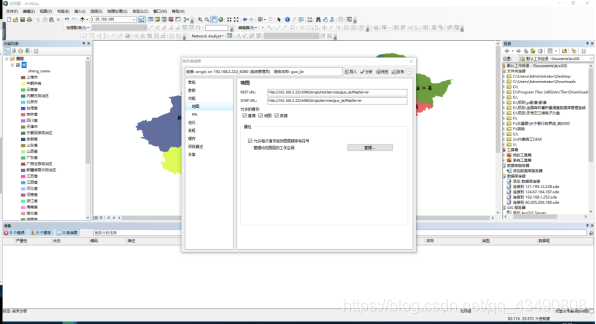
4.1服务的相关设置
4.1.1发布动态服务
点击至地图,然后勾选允许每次修改图层顺序和序号。分析后无错误,点击发布即可。
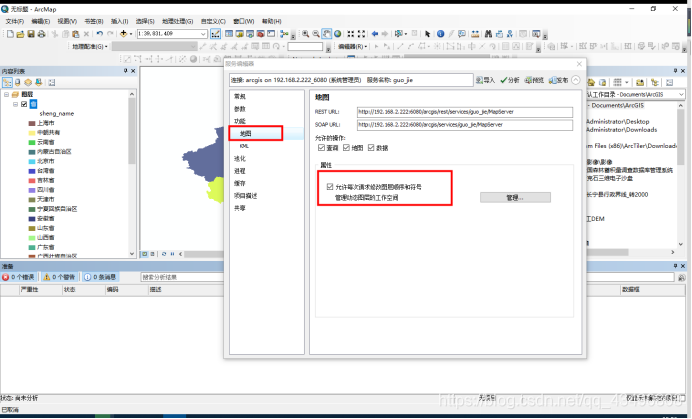
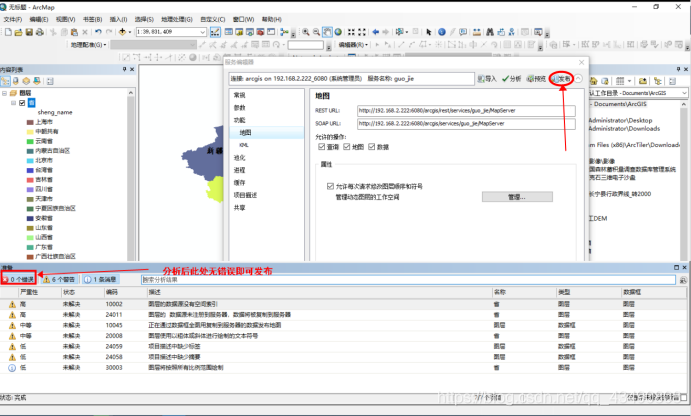
PS:此处如果发生错误,可进行百度报错问题进行解决。也可双击错误项,查看Arcgis帮助文档。
**4.1.2发布切片服务**
在动态服务的基础上,点击至缓存然后点击切换至使用缓存中切片选项。
再选择缓存的级别,缓存级别越大图层显示越清晰,但是所占用内存也会随之变大。
分析无误后,点击发布即可。
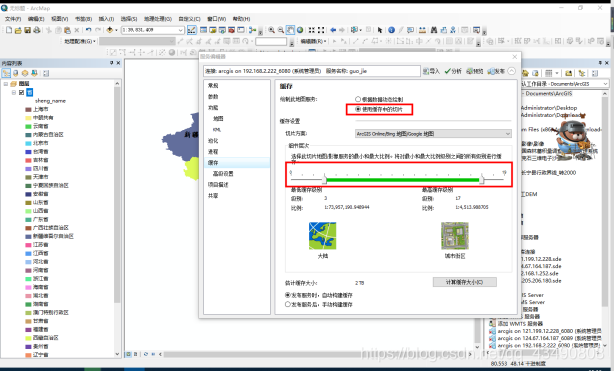
**5、如何查看该条服务相关的链接**
在右侧目录中打开arcgis server链接接,然后寻找刚才发布的数据服务(自己命名的数据),然后点击鼠标右键,点击服务属性,打开服务属性。
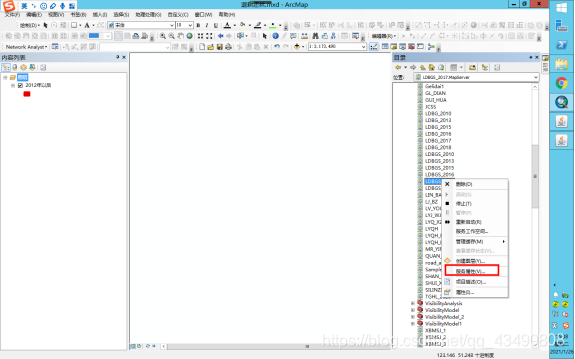
点击至地图,服务链接为:REST URL中链接
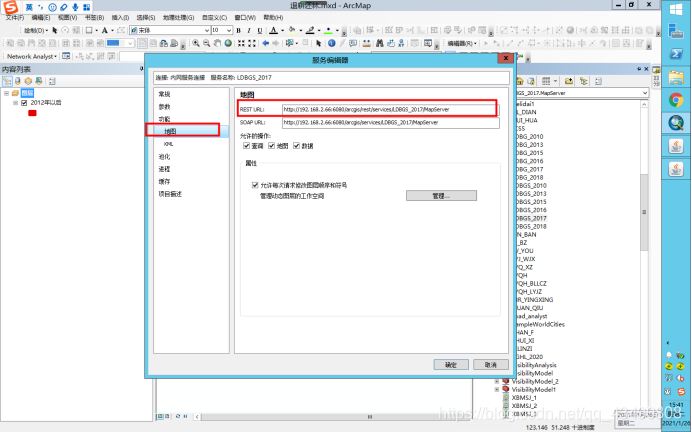




















 2837
2837











 被折叠的 条评论
为什么被折叠?
被折叠的 条评论
为什么被折叠?








